뮤즈스코어 다운로드 받아서 작곡연습해보아요.
취미 삼아 음악을 하는 사람들이 많습니다. 작곡도 그중에 하나라고 볼 수 있는데요. 보통 음악사에 남겨진 천재들은(혹은 경험이 많은 전문가들은) 악보를 보면 그 음이 자연스럽게 머릿속에 떠오른다고 합니다.
하지만 저같이 음악에 조예가 깊지 못하거나 처음 접하는 사람들은 이해할 수 없는 재능이죠. 그래도 이런 사람들이라도 음악은 취미로 할 수 있는 것이고, 그렇게 만든 곡 중에 세상에 알려지지 않은 명곡이 있을 수도 있습니다.
그리고 작곡 취미를 할 때 무료 프로그램이 있다면 더욱 좋을 거 같다고 생각되는데요.
이번 포스팅에선 미래의 작곡가들을 위한 무료 악보 프로그램인 뮤즈스코어 (musescore)에 대해서 알아보도록 하겠습니다.

뮤즈스코어
뮤즈스코어는 맥, 윈도우 OS를 모두 지원하는 프로그램이라 범용성이 매우 좋다고 생각합니다. 구글에서 [뮤즈스코어]를 검색해주세요.
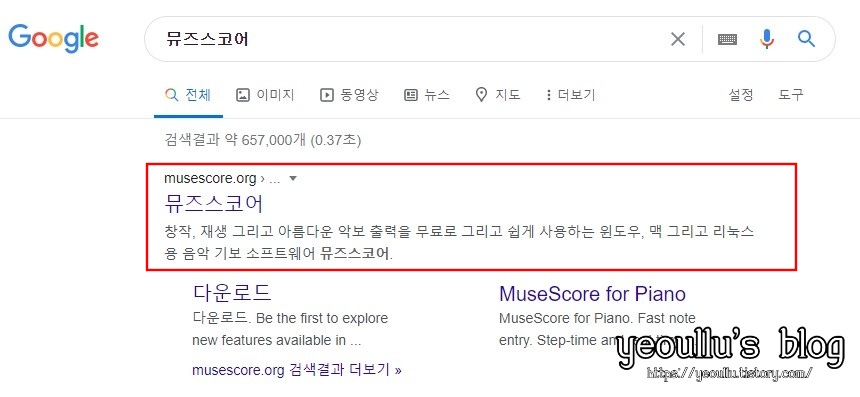
악보 만드는 프로그램 뮤즈스코어 공식 홈페이지입니다.
혹은 아래 링크로 직접 접속해주세요.
위 사이트로 접속하게 되면 아래와 같은 화면이 나오는데 여기에서 [FREE DOUWNLOAD]버튼을 클릭하면 바로 설치 파일을 다운로드 받을 수 있습니다.

뮤즈스코어 설치
뮤즈스코어 설치는 매우 간단합니다. 라이선스 동의 및 설치경로 확인만 하시고 계속 Next 눌러주시면 됩니다.
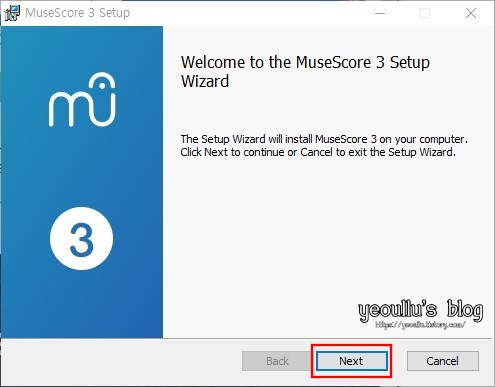


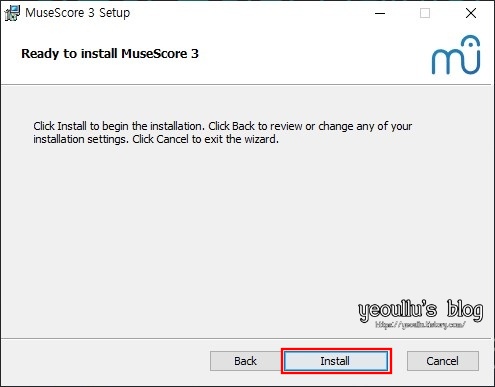
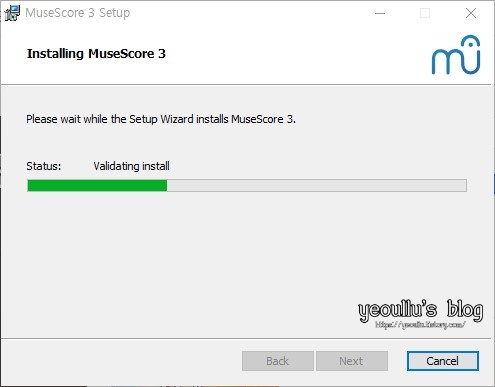

뮤즈스코어 3 버전 설치 완료입니다.
사용방법
뮤즈스코어를 실행해보겠습니다. 아래와 같은 화면이 보일 텐데요.

새롭게 악보를 만들어보겠습니다. 상단 왼쪽에 새로운 악보를 만들게 아이콘을 클릭해주세요.
악보 만들기 마법사를 진행하는데 대충 만들어보겠습니다.
처음에는 제목/부제/작곡자/작사자/저작권의 정보를 입력합니다.

악보 템플릿을 설정합니다. 여기서부턴 음악적인 지식이 어느 정도는 필요할 거 같습니다. 대충 해볼게요.
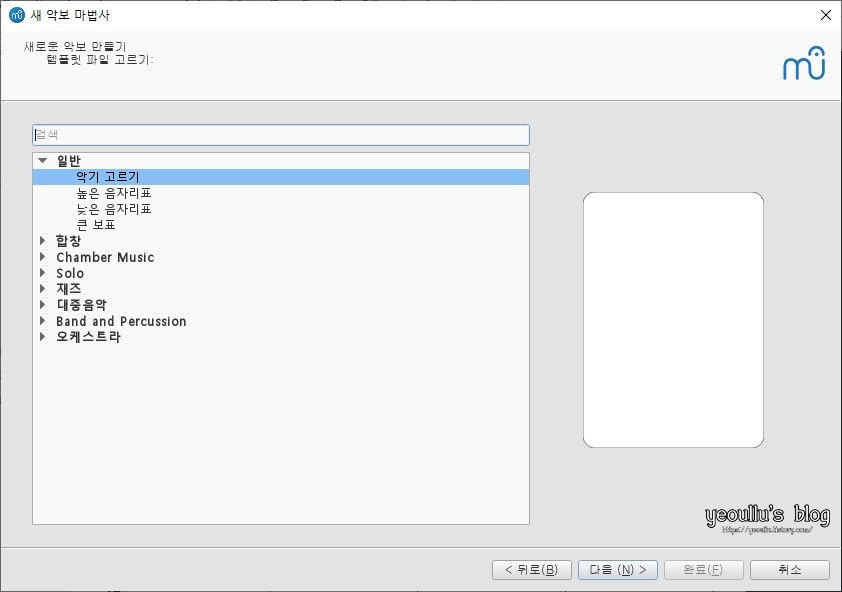
조표와 빠르기를 선택합니다.
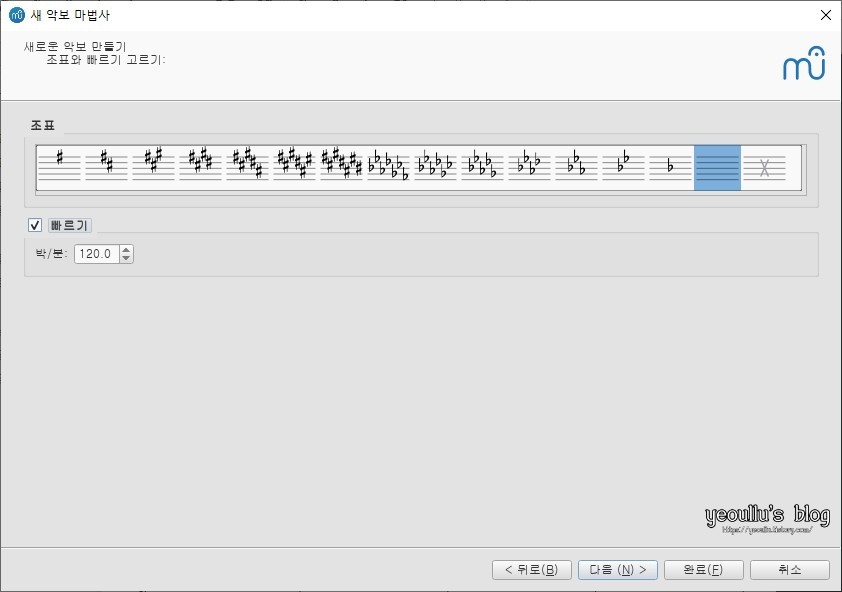
박자표를 선택합니다.
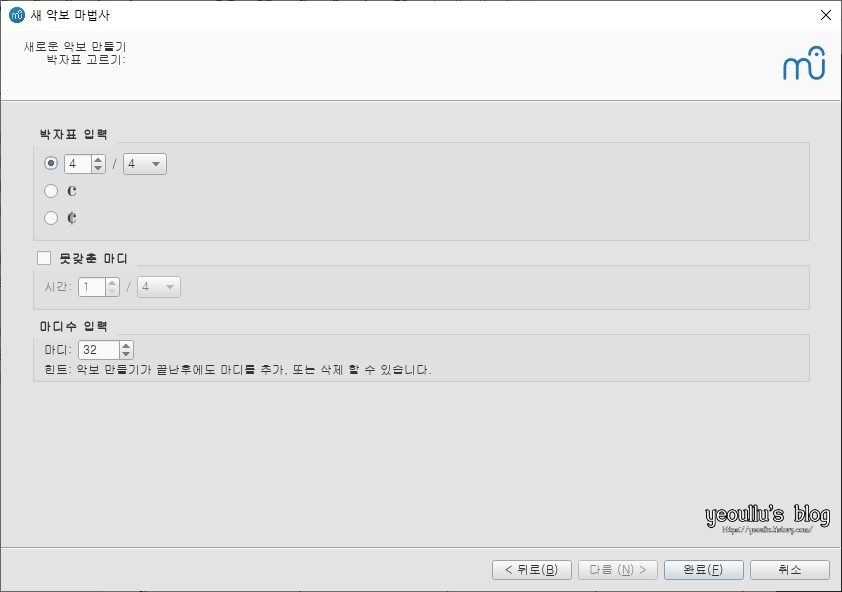
그러면 이렇게 대략적인 악보가 생성되는데요. 몇 가지 음표를 삽입해보겠습니다.
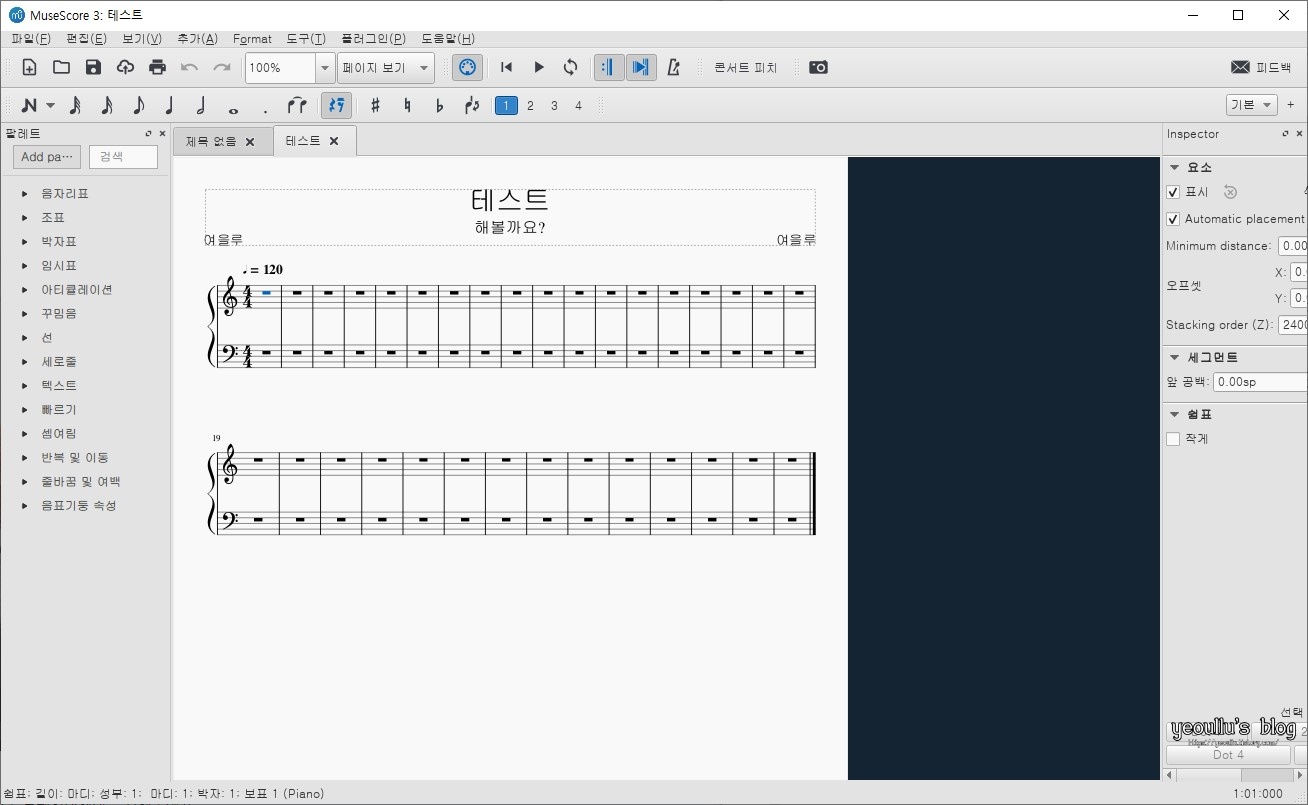
상단의 빨간 박스를 클릭해보세요. 그러면 원하는 음표를 악보에 적어 넣을 수 있습니다. 대충 해보고 상단의 재생 표시를 눌러보면 내가 만든 곡의 소리가 들립니다. 부족하지만 이렇게 저만의 악보가 하나 완성이네요. (테스트 악보라 곡 완성도는 없습니다.)

마치며
지금까지 악보를 만드는 무료 프로그램인 뮤즈스코어에 대해 알아보았습니다.
작곡을 해보고 싶으신 분들은 뮤즈스코어로 연습해보세요. ~




